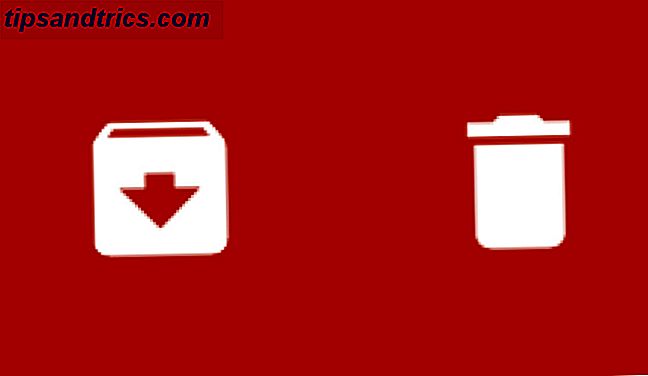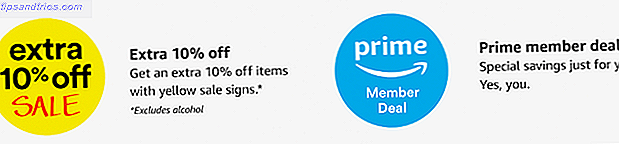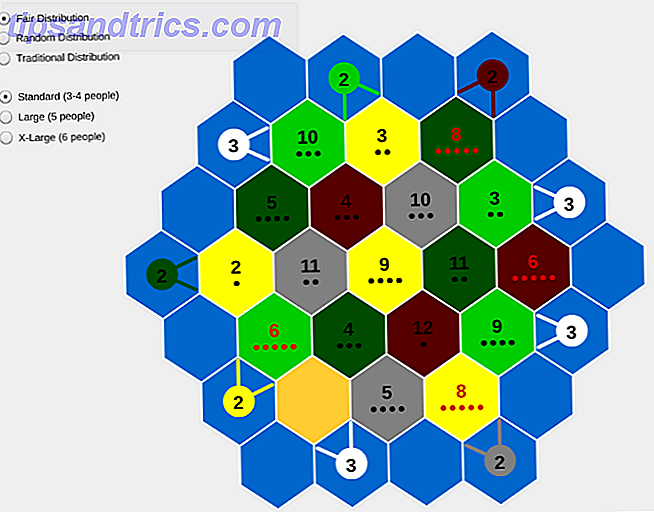Certains diront que la meilleure façon de jouer à un jeu d'ordinateur est d'utiliser un contrôleur de jeu. Tout ce que vous devez savoir sur l'achat d'un contrôleur pour PC Gaming Tout ce que vous devez savoir sur l'achat d'un contrôleur pour PC Gaming Les joueurs de PC de leurs frères de console. Les joueurs de PC utilisaient des claviers, les joueurs de console utilisaient des contrôleurs, et il y avait très peu de chevauchement entre les deux. Les temps ont ... Lire la suite. Si c'est vous, vous serez ravi d'apprendre que Microsoft a facilité l'utilisation d'un contrôleur Xbox One. Contrôleur Wars: PS3 vs PS4, Xbox 360 vs Xbox One Contrôleur Wars: PS3 vs PS4, Xbox 360 vs Xbox One un regard sur la façon dont ces deux contrôleurs ont évolué à partir de leurs prédécesseurs, puis nous allons les comparer les uns aux autres pour voir qui pourrait être le meilleur contrôleur. Lire la suite sur Windows 10.
Que vous souhaitiez utiliser un câble ou passer au sans fil Périphériques filaires ou sans fil: ce que vous devez vraiment savoir Périphériques filaires ou sans fil: ce que vous devez vraiment savoir Tous les périphériques ne sont pas égaux. Il y a certaines choses que vous devez savoir avant de décider entre filaire ou sans fil. Parfois, le sans fil est une évidence - ou ce pourrait être le pire coup que vous faites. Lire la suite, il est incroyablement simple de connecter votre contrôleur et de sauter dans un jeu. Nous vous guiderons à travers toutes les différentes façons de connecter votre contrôleur à votre système.
Si vous avez besoin d'aide pour connecter votre contrôleur ou avez des méthodes à partager, veuillez nous le faire savoir dans les commentaires ci-dessous.
Connectez votre contrôleur
Il y a trois manières différentes de connecter votre contrôleur. La méthode que vous choisirez dépendra du fait que vous voulez ou non passer au sans fil et du type de contrôleur dont vous disposez.
1. À l'aide d'un câble USB
Vous pouvez utiliser le câble micro-USB fourni avec votre contrôleur pour créer une connexion filaire. Vous devrez le faire chaque fois que vous devrez charger votre contrôleur. Il suffit de brancher le câble USB dans votre ordinateur, puis branchez l'autre extrémité à l'avant de votre contrôleur. Une connexion sera établie et la charge commencera instantanément.
2. Utilisation de l'adaptateur sans fil
Pour vous connecter sans fil, vous aurez besoin d'un adaptateur sans fil Xbox pour Windows 10. Cela vient peut-être de votre contrôleur, mais vous pouvez également l'acheter séparément. Gardez à l'esprit que cela est différent de l'adaptateur pour le contrôleur Xbox 360 (CA, UK), qui ne fonctionnera pas pour le contrôleur Xbox One (CA, UK).
Microsoft Xbox Adaptateur sans fil pour Windows Microsoft Xbox Adaptateur sans fil pour Windows Acheter maintenant Sur Amazon $ 24, 93
Prenez l'adaptateur sans fil et branchez-le sur un port USB de votre ordinateur. Vous devrez peut-être utiliser le prolongateur USB inclus si le port est à l'arrière de votre ordinateur ou s'il n'a pas une bonne visibilité sur le contrôleur.
Maintenez le bouton Xbox sur votre contrôleur pour l'allumer. Maintenant, appuyez sur le bouton de l'adaptateur. Ensuite, appuyez sur le bouton de liaison sur votre contrôleur, situé près du sommet. Le voyant du contrôleur clignotera pendant la recherche d'une connexion et deviendra fixe une fois qu'il aura été établi.
3. Utilisation de Bluetooth
Vous pouvez peut-être utiliser Bluetooth pour connecter votre contrôleur. Tout d'abord, votre ordinateur Windows 10 doit prendre en charge Bluetooth. Deuxièmement, vous devez exécuter la mise à jour de Windows 10 Anniversaire 9 Windows 10 Anniversaire Mise à jour Caractéristiques que vous allez adorer 9 Windows 10 Anniversaire Mise à jour Caractéristiques Vous allez adorer Êtes-vous toujours sur la clôture de la mise à jour Windows 10 Anniversaire? Nous avons résumé les nouvelles fonctionnalités les plus importantes. Assurez-vous de tous les essayer si vous avez déjà mis à jour! Lire la suite, qui a été publié en août 2016 et devrait être déployé à vous maintenant Comment faire pour la mise à jour Windows 10 anniversaire maintenant Comment faire pour la mise à jour Windows 10 anniversaire maintenant Windows 10 reçoit une mise à jour majeure ce mois-ci. La mise à jour d'anniversaire se déroule lentement. Nous vous montrons comment mettre à niveau maintenant, comment retarder la mise à niveau et quels pièges à surveiller. Lire la suite .
Enfin, vous aurez besoin du nouveau contrôleur Xbox One fourni avec la Xbox One S (CA, Royaume-Uni), bien qu'il soit également vendu séparément. Vérifiez la description du produit si vous n'êtes pas sûr avant de commander.
Contrôleur sans fil Xbox - Blanc Contrôleur sans fil Xbox - Blanc Acheter maintenant Sur Amazon Trop bas pour afficher
Allumez votre contrôleur en maintenant le bouton Xbox sur le devant. Appuyez ensuite sur la touche Windows + I pour ouvrir Paramètres et accéder à Périphériques> Bluetooth . Faites glisser Bluetooth sur Activé pour que votre système puisse détecter les périphériques. Maintenant, appuyez sur le bouton de liaison sur votre contrôleur, trouvé en haut. Le contrôleur sans fil Xbox apparaîtra sur la liste de votre appareil. Cliquez sur Pair .
Notez qu'il est possible de connecter plusieurs contrôleurs via Bluetooth à votre système, mais cela peut avoir un impact négatif sur les performances. Pour obtenir les meilleures performances, assurez-vous de ...
Mettez à jour votre contrôleur
Windows 10 est livré avec les pilotes appropriés pour le contrôleur Xbox One par défaut. Cependant, il se peut que vous ayez besoin de mettre à jour votre contrôleur. Si vous rencontrez des difficultés avec votre contrôleur, essayez ceci avant tout autre dépannage.
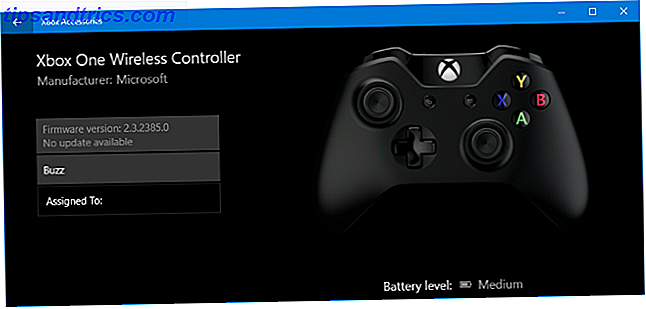
Vous aurez besoin d'une application spécifique pour le faire. Faites une recherche de système pour le magasin et lancez-le. Recherchez dans le magasin des accessoires Xbox, puis téléchargez et lancez cette application. Connectez votre contrôleur en utilisant l'une des méthodes ci-dessus. S'il y a une mise à jour, vous verrez un message disant Mise à jour requise, à quel point vous pouvez suivre les instructions. Vous pouvez également vérifier cela dans l'application en accédant à Infos sur le périphérique .
Si vous disposez d'un contrôleur sans fil Xbox Elite (CA, Royaume-Uni), vous pouvez cliquer sur Configurer pour réinitialiser les boutons, régler la sensibilité du déclencheur, inverser l'axe du bâton, etc.
Calibrez votre contrôleur
Votre contrôleur viendra calibré hors de la boîte, mais vous pouvez utiliser l'outil d'étalonnage de Windows pour l'ajuster ou simplement vérifier la réactivité de votre contrôleur. Notez cependant qu'il s'agit d'un outil hérité, qui n'a pas changé dans Windows 10 ou qui a été spécifiquement conçu pour le contrôleur Xbox One.
Faites une recherche de système pour joy.cpl et sélectionnez le résultat approprié. La fenêtre Game Controllers s'ouvre. Sélectionnez votre contrôleur dans la liste et cliquez sur Propriétés .
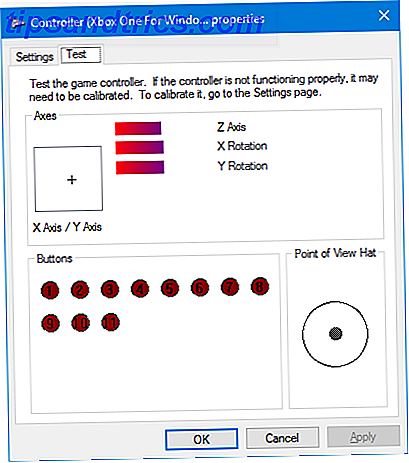
L'onglet Test sera ouvert par défaut. Ici, vous pouvez déterminer où se trouve l'axe sur lequel repose votre sticker, la réponse en pression des triggers, et si les pressions sur les touches sont enregistrées. Si vous n'êtes pas satisfait, cliquez sur Paramètres, puis sur Calibrer .... Suivez l'assistant pour calibrer votre contrôleur.
Vous pouvez toujours rétablir la configuration initiale du contrôleur en cliquant sur Réinitialiser par défaut dans l'onglet Paramètres .
Obtenez votre jeu sur
Microsoft a conçu des fonctionnalités de jeu spécifiques pour Windows 10 Voici comment le jeu fonctionnera avec Windows 10 Voici comment le jeu fonctionnera avec Windows 10 Avec Windows 10, Microsoft apporte une grande importance aux jeux PC et à la Xbox One. Découvrez à quoi s'attendre une fois Windows 10 arrive. Lire la suite dans le but de mieux lier le système d'exploitation dans la plate-forme Xbox. C'est pourquoi votre contrôleur devrait simplement fonctionner hors de la boîte sans n'importe quoi déconner, comme installer des conducteurs.
Toutefois, certains utilisateurs ont signalé des problèmes avec leur contrôleur Xbox One après l'installation de la récente mise à jour Anniversary Comment faire pour la mise à jour Windows 10 Anniversary maintenant Comment faire pour la mise à jour Windows 10 anniversaire Windows 10 reçoit une mise à jour majeure ce mois-ci. La mise à jour d'anniversaire se déroule lentement. Nous vous montrons comment mettre à niveau maintenant, comment retarder la mise à niveau et quels pièges à surveiller. Lire la suite, comme la connexion sans cesse décrocher. Microsoft est conscient du problème et travaille pour le résoudre, mais il n'y a pas de date officielle pour ce correctif.
Aimez-vous utiliser votre manette Xbox One sur Windows 10? Y a-t-il un meilleur contrôleur que vous recommandez?